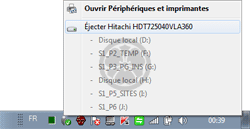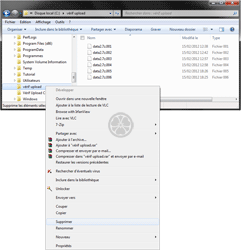Assiste.com
DelinvFile : utilitaire permettant de libérer un fichier des handles et processus qui le mobilise et en interdise sa destruction, car Windows le réquisitionne alors en mode exclusif.
cr 23.08.2020 r+ 30.04.2021 r- 08.05.2024 Pierre Pinard. (Alertes et avis de sécurité au jour le jour)
Dossier (collection) : Logiciels (logithèque) |
|---|
| Introduction Liste Malwarebytes et Kaspersky ou Emsisoft (incluant Bitdefender) |
| Sommaire (montrer / masquer) |
|---|
En tentant de supprimer/déplacer/ouvrir un fichier, il est fort probable que vous ayez rencontré un ou plusieurs des messages énervants suivants produits par votre système d'exploitation Windows. Le fichier est bloqué par quelque chose que vous ne connaissez pas/ne comprenez pas :
Impossible de supprimer le fichier : l'accès est refusé.
Impossible de supprimer [nom de fichier] : il y a eu une violation de partage. Le fichier source ou de destination est peut-être en cours d'utilisation.
Impossible de supprimer [nom de fichier] : il est utilisé par une autre personne ou un autre programme. Fermez tous les programmes susceptibles d'utiliser le fichier et réessayez.
Assurez-vous que le disque n'est pas plein ou protégé en écriture et que le fichier n'est pas en cours d'utilisation.
Le fichier source ou de destination est peut-être en cours d'utilisation.
Le fichier est utilisé par un autre programme ou utilisateur.
D'autres raisons non expliquées portent sur les noms avec des caractères non valides et les noms trop longs (la limite actuelle est de 255 caractères, extension incluse).
Ce sont des messages très courants qui se produisent lorsque vous essayez de supprimer des fichiers, dont des fichiers de malveillances, présents dans votre appareil. La raison en est que dès qu'un handle est mis sur un fichier ou qu'un processus utilise un fichier, Windows, qui n'est pas partageur, verrouille ce fichier en mode exclusif et tout autre accès à ce fichier est refusé/interdit. Il est donc impossible d'y accéder pour le fermer et, éventuellement, le détruire. C'est une protection qui, dans ce cas, est malvenue. Il faut isoler le fichier à détruire des processus qui l'utilise/l'active en tuant ces processus que rien ne désigne naturellement.
Ça énerve, lorsque l'on veut faire ceci :
Et que Windows réponds, laconiquement, cela :
Ça énerve, lorsque l'on veut faire ceci :
Et que Windows réponds, laconiquement, cela :
Les antivirus et anti-malwares disposent des outils nécessaires, mais, lorsque vous cherchez à détruire un fichier manuellement, il faut utiliser un outil libérant le fichier à détruire en tuant les handles qui le mobilisent et les processus qui y font actuellement appel.
Tous les outils de cette nature doivent être utilisés avec précaution et, en cas de méconnaissance de votre part, avec l'aide d'un assistant agréé sur un forum d'entraide de confiance, car la suppression de fichiers système critiques peut entraîner des erreurs système. Sachez qu'après avoir fermé un fichier de cette manière, le programme qui a ouvert le fichier peut devenir instable et même se bloquer, voire vous pouvez arriver à un plantage total de votre appareil, dont avec un BSOD (écran bleu de la mort).
|

DelinvFile a été converti en une version commerciale avec la sortie de la version 2.01.
DelinvFile offre un essai gratuit limité à 3 suppressions ou renommages afin de vérifier que le programme peut accéder et traiter vos fichiers et dossiers problématiques.
DelinvFile ne supprime ni ne renomme les fichiers en cours d'utilisation (verrouillés). Il fournit simplement des fonctions pour supprimer ou renommer des fichiers et des dossiers au prochain redémarrage de l’appareil.
Télécharger DelinvFile
DelinvFile prend en charge les systèmes Windows 7, 8, 8.1, 10 [32 et 64 bits]
« DelinvFile.exe » est un programme Windows qui fournit une interface utilisateur pratique pour sélectionner le fichier que vous devez supprimer et offre un choix de deux méthodes de suppression.
Vous utilisez les commandes standard des lecteurs, des dossiers et des fichiers pour accéder au dossier et sélectionner le fichier à supprimer. Les noms de fichiers sont affichés dans les deux formes - Nom de fichier court et Nom de fichier long pour plus de commodité pour l'utilisateur. Une fois qu'un nom de fichier est sélectionné (mis en surbrillance), vous pouvez cliquer sur le bouton Supprimer pour essayer de supprimer le fichier. DelinvFile combine à la fois la fonction ShortName (désactivée par défaut) et la fonction « UNC name ». Si ShortName est activée, une suppression via ShortName est tentée et, en cas d'échec, une suppression via « UNC name » est tentée.
De même, pour Rename, un Rename via ShortName est essayé et un Rename via « UNC name » est essayé si nécessaire.
|

Outils similaires à Unlocker. Ce tableau comparatif, complété par Assiste, a été établi par Cedrick Collomb, l'auteur de Unlocker, qui compare la version 1.9.0, du 05.07.2010 de Unlocker aux outils plus ou moins similaires et concurrents.
| Application | Close handle | Kill process | Unload DLL | Delete index.dat | Delete Rename Move | Invalid Names | Without reboot | With reboot | Context Menu | Command Line / GUI | Free | Existe encore | |
| Unlocker 1.9.0 et 1.9.2 Cedrick Collomb | Oui | ||||||||||||
| Process Explorer Sysinternals | Oui | ||||||||||||
| FileASSASSIN Malwarebytes | Dans Malwarebytes | ||||||||||||
| LockHunter Crystal Rich | Oui | ||||||||||||
| OpenedFilesView NirSoft | Oui | ||||||||||||
| ForceDel Zoltan Csizmadia | Ne pas utiliser | ||||||||||||
| WhoLockMe Dr-Hoiby | Oui | ||||||||||||
| FreeFile Skrubbeltrang | Oui | ||||||||||||
| Take Control Computers In Motion | Non | ||||||||||||
| UnLock IT EMCO | Oui | ||||||||||||
| Advanced Process Manipulation DiamondCS | Non | ||||||||||||
| DLL Master Tony Shaftel | Non | ||||||||||||
| 12Ghosts Wash 12ghosts | Oui | ||||||||||||
| czSweep Cookie Boss 1.31 Frank Kotasek | Non | ||||||||||||
| DelinvFile James A. Lawler | Oui | ||||||||||||
| Del FXP files JRT Wine Software | Non | ||||||||||||
| Pocket KillBox Option^Explicit | Oui | ||||||||||||
| Locked Files Wizard / Copylock Noël Danjou | Oui | ||||||||||||
| MoveOnBoot Gibin Software House | Non | ||||||||||||
| DelLater DiamondCS | Non | ||||||||||||
| Delete Doctor Kevin Solway | Oui | ||||||||||||
| BusyDelete Freezerware | Non | ||||||||||||
| Boot Deleter TNT-BootBlock | Ne pas utiliser | ||||||||||||
|


Supprimer un fichier impossible à effacer sous Windows
Supprimer un répertoire impossible à effacer sous Windows
Impossible de supprimer un fichier
Impossible de supprimer un répertoire
Comment forcer la suppression d'un fichier
Comment forcer la suppression d'un répertoire
Comment supprimer un fichier définitivement
Comment supprimer un répertoire définitivement
Comment supprimer un fichier que Windows ne veut pas supprimer
Comment supprimer un répertoire que Windows ne veut pas supprimer
Comment supprimer un fichier impossible à supprimer
Comment supprimer un répertoire impossible à supprimer
Impossible de supprimer un fichier : l'accès est refusé
Impossible de supprimer un répertoire : l'accès est refusé
Impossible de supprimer un fichier verrouillé
Impossible de supprimer un répertoire verrouillé
Supprimer un fichier protégé par Windows
Supprimer un répertoire protégé par Windows
Supprimer un fichier violation de partage
Supprimer un répertoire violation de partage
Le fichier est utilisé par un autre programme
Le fichier est utilisé par un autre utilisateur
Collection de dossiers : Les logithèques |
|---|
Logithèque |







 Télécharger version 64 bits
Télécharger version 64 bits